Jak udostępniać swoje skróty na iPhonie i iPadzie (3 najłatwiejsze sposoby)
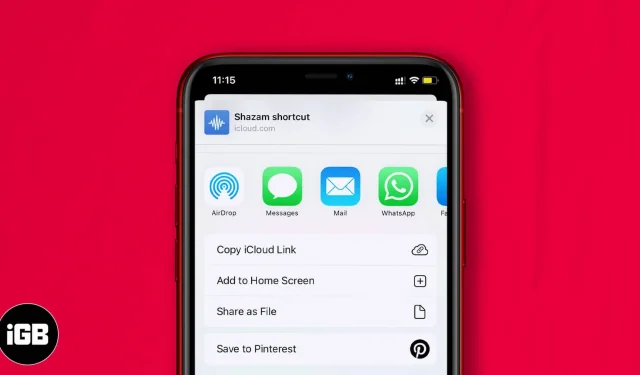
Skróty to konfigurowalne sekwencje działań, które umożliwiają szybkie i wydajne wykonywanie zadań. Możesz na przykład tworzyć skróty, aby otwierać ulubioną listę odtwarzania muzyki, uzyskiwać wskazówki dojazdu na następne spotkanie i nie tylko. Ponadto możesz udostępniać skróty innym osobom, aby im pomóc. Oznacza to, że nie muszą sami tworzyć skrótu. Zobaczmy więc, jak udostępniać skróty na iPhonie i iPadzie.
Notatka. Aby udostępnić skrót znajomym, musisz włączyć synchronizację iCloud i zezwolić na niezaufane skróty.
- Jak udostępnić skrót innym osobom na iPhonie i iPadzie
- Jak udostępnić skrót do biblioteki na iPhonie i iPadzie
- Udostępnij łącze do wszystkich skrótów z aplikacji Skróty na iOS
- Jak zatrzymać udostępnianie skrótu z aplikacji Skróty na iPhonie i iPadzie
- Otwórz aplikację Skróty na swoim iPhonie.
- Wybierz „Moje skróty” w lewym dolnym rogu.
- W sekcji Wszystkie skróty wybierz skrót, który chcesz udostępnić, kliknij ikonę wielokropka (Więcej) i wybierz ikonę Udostępnij.
- Zobaczysz kilka dostępnych opcji udostępniania skrótu:
- Możesz wybrać aplikację, taką jak Poczta, Wiadomości lub aplikacje do przesyłania wiadomości innych firm. Możesz też skopiować łącze iCloud, aby utworzyć łącze, które będzie można udostępniać wszystkim. Każdy, kto ma link, będzie mógł również udostępnić skrót.
- Możesz użyć AirDrop, aby udostępnić skrót pobliskim urządzeniom Apple.
- Możesz także wybrać opcję „Dodaj do ekranu głównego”, aby umieścić skrót na ekranie głównym w celu łatwego dostępu.
- Uruchom aplikację Skróty na swoim urządzeniu.
- Naciśnij i przytrzymaj skrót, który chcesz udostępnić.
- Kliknij „Udostępnij” na liście rozwijanej.
- Tutaj możesz udostępniać za pośrednictwem aplikacji, łącza iCloud, AirDrop lub dodawać do ekranu głównego, jak opisano powyżej.
- Uruchom aplikację Skróty na urządzeniu z systemem iOS i stuknij ikonę +.
- Teraz kliknij „Dodaj akcję” i za pomocą paska wyszukiwania znajdź „Pobierz moje skróty” i kliknij na nią.
- Ponownie kliknij ikonę „+”, znajdź „Uzyskaj link do pliku” i kliknij na nią.
- Na koniec kliknij ikonę wielokropka lub więcej w prawym górnym rogu.
- Nazwij swoją etykietę.
- Kliknij dwukrotnie „Gotowe”.
Teraz, aby udostępnić wszystkie skróty, kliknij Udostępnij łącza. I jak tylko linki zostaną skopiowane. Możesz wkleić skopiowane linki w dowolnym miejscu, w którym chcesz je udostępnić.
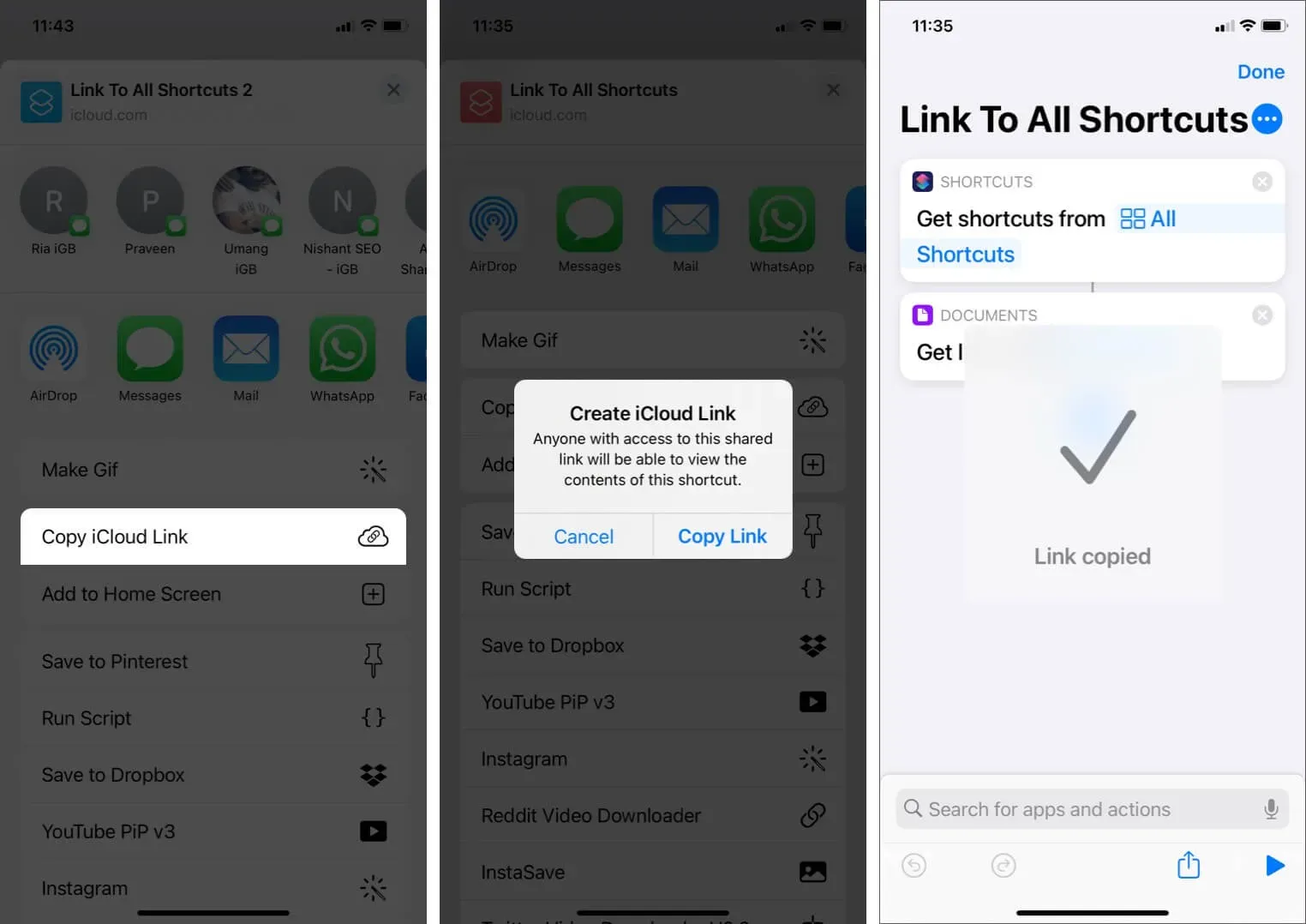
Jak widać tutaj, udostępniliśmy ten link za pośrednictwem aplikacji Wiadomości.
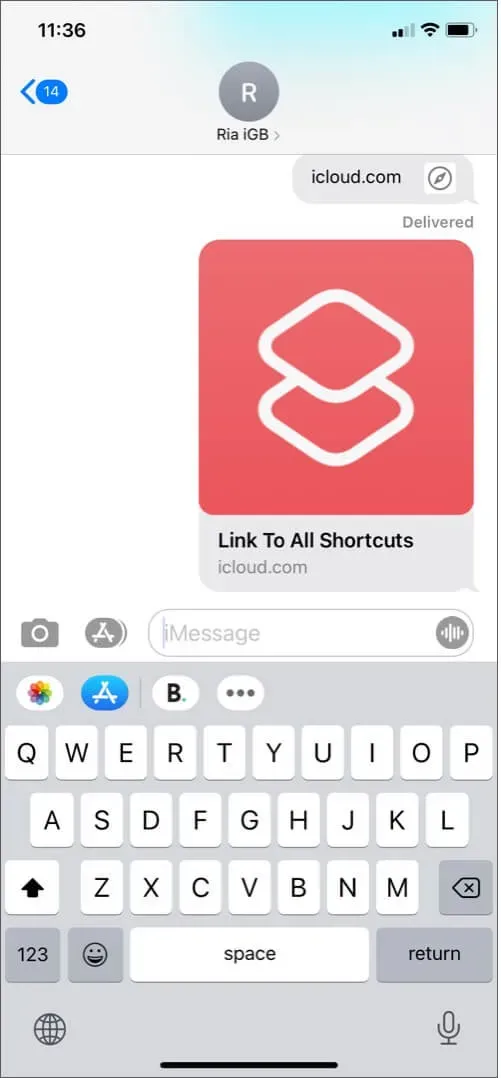
Jak zatrzymać udostępnianie skrótu z aplikacji Skróty na iPhonie i iPadzie
- Otwórz aplikację Skróty i wybierz Moje skróty w lewym dolnym rogu.
- Kliknij ikonę „Więcej”, a następnie kliknij ikonę „Udostępnij” u dołu.
- Teraz skopiuj łącze iCloud (chcę przestać udostępniać). Potwierdź i kliknij „Kopiuj link”.
- Przejdź do Safari i otwórz skopiowane łącze iCloud.
- Zobaczysz opcję otwarcia aplikacji Skróty. Otwórz to.
- Skrót zostanie teraz otwarty w aplikacji Skróty.
- W aplikacji stuknij ikonę Więcej i wybierz opcję Zatrzymaj udostępnianie.
- Teraz potwierdź ponownie, klikając Zatrzymaj udostępnianie.
Za każdym razem, gdy udostępniany jest skrót, jego łącze jest dostępne w iCloud. A kiedy przestaniesz udostępniać skrót, łącze iCloud zostanie usunięte i przestanie działać.
Podsumowując
Daj nam znać, jeśli masz dodatkowe pytania dotyczące udostępniania skrótów na iPhonie i iPadzie. Skróty działają również z poleceniami Siri, dzięki czemu jest to jeszcze wygodniejsze. Sprawdź niektóre z najlepszych aplikacji skrótów na iPhone’a i iPada, aby w pełni wykorzystać tę przydatną funkcję.
Dodaj komentarz